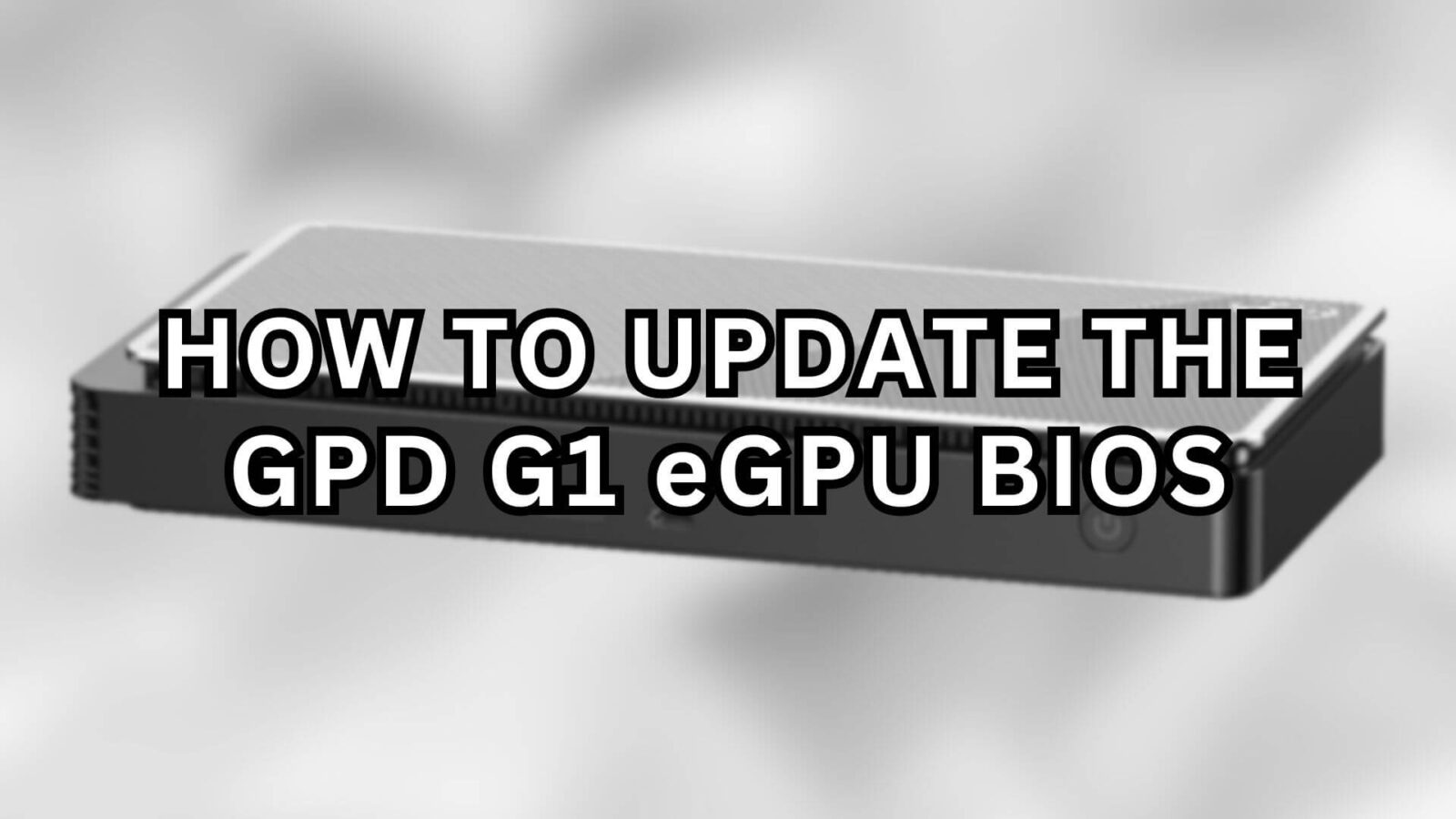¿Listo para aumentar tu GPD G1 eGPU (2023)? Actualizar la BIOS de tu estación de acoplamiento G1 puede mejorar drásticamente su rendimiento. Pero si no sabe por dónde empezar, o simplemente necesita un repaso rápido, esta guía se lo pone fácil. Te guiaremos a lo largo del proceso, desde el formateo del USB hasta cada paso de la instalación.
Tenga en cuenta que esta guía es para el GPD G1 (GPD G1 2023) y no para los modelos GPD G1 2024. Actualizaremos cuando haya una BIOS para el modelo 2024
Actualizar la BIOS de tu G1 es una medida práctica para mejorar tu dispositivo. Una actualización de la BIOS puede corregir errores existentes y mejorar la estabilidad y el rendimiento. Garantiza que su base de conexión G1 funcione eficazmente con el hardware y el software más recientes, lo que le ofrece una experiencia informática y de juego más fluida y fiable. En resumen, actualizar regularmente la BIOS es clave para sacar el máximo partido a tu GPD G1 eGPU, manteniéndola compatible y funcionando al máximo rendimiento.
Configuración GPD G1
Antes de instalar los controladores o la actualización de la vBIOS, debemos configurar correctamente nuestros dispositivos para asegurarnos de que no haya problemas durante la instalación. Instale la base de conexión G1 y compruebe que recibe alimentación. A continuación, conecte la GPD G1 a su dispositivo portátil, preferiblemente mediante el cable GPD USB 4. 0 suministrado con su eGPU G1. Por último, inserta la unidad flash USB en tu dispositivo portátil; si no tienes más puertos disponibles, simplemente transfiere los archivos al dispositivo portátil y retira el USB antes de conectarlo a la base. Asegúrese de que la eGPU G1 y el dispositivo portátil están encendidos. Es importante señalar que la GPD G1 será reconocida como una AMD Radeon RX 7600M XT.
Si tienes algún otro problema con la estación de acoplamiento, consulta nuestra guía de inicio de la GPD G1 eGPU, cuyo enlace aparece a continuación.
Reformatear USB
El paso inicial para actualizar tu GPD G1 eGPU consiste en preparar un USB para el flasheo de la BIOS. Antes de proceder, ten en cuenta que al formatear la unidad USB se borrará todo su contenido. Por lo tanto, es mejor utilizar una unidad USB que esté vacía o que no contenga datos esenciales. Una vez que hayas conectado el USB a tu PC, navega hasta el Explorador de archivos, haz clic con el botón derecho en la unidad USB y selecciona la opción “formatear” (ver imágenes 1 y 2 a continuación). Es importante tener en cuenta que el nombre de tu USB puede variar en función de su marca, modelo o cualquier cambio de nombre anterior.


Al iniciar el proceso de formateo, aparecerá una ventana: cambie el “Sistema de archivos” a NTFS, FAT32 o FAT16 y pulse “Inicio” para empezar a formatear (consulte la imagen 3 a continuación). Es posible que se le advierta de que se borrará todo el contenido del USB. Seleccione Aceptar (consulte la imagen 4 a continuación) y el USB comenzará a formatearse. Una vez que el USB se haya formateado correctamente, aparecerá una ventana de notificación, confirmando la finalización del proceso (ver Imagen 5 a continuación).
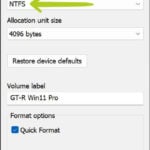
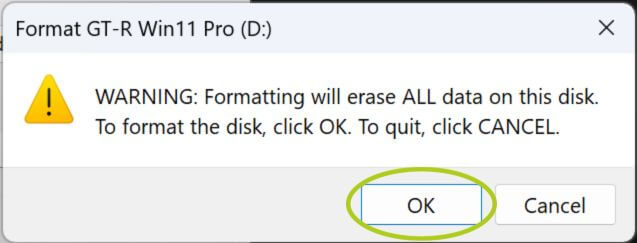
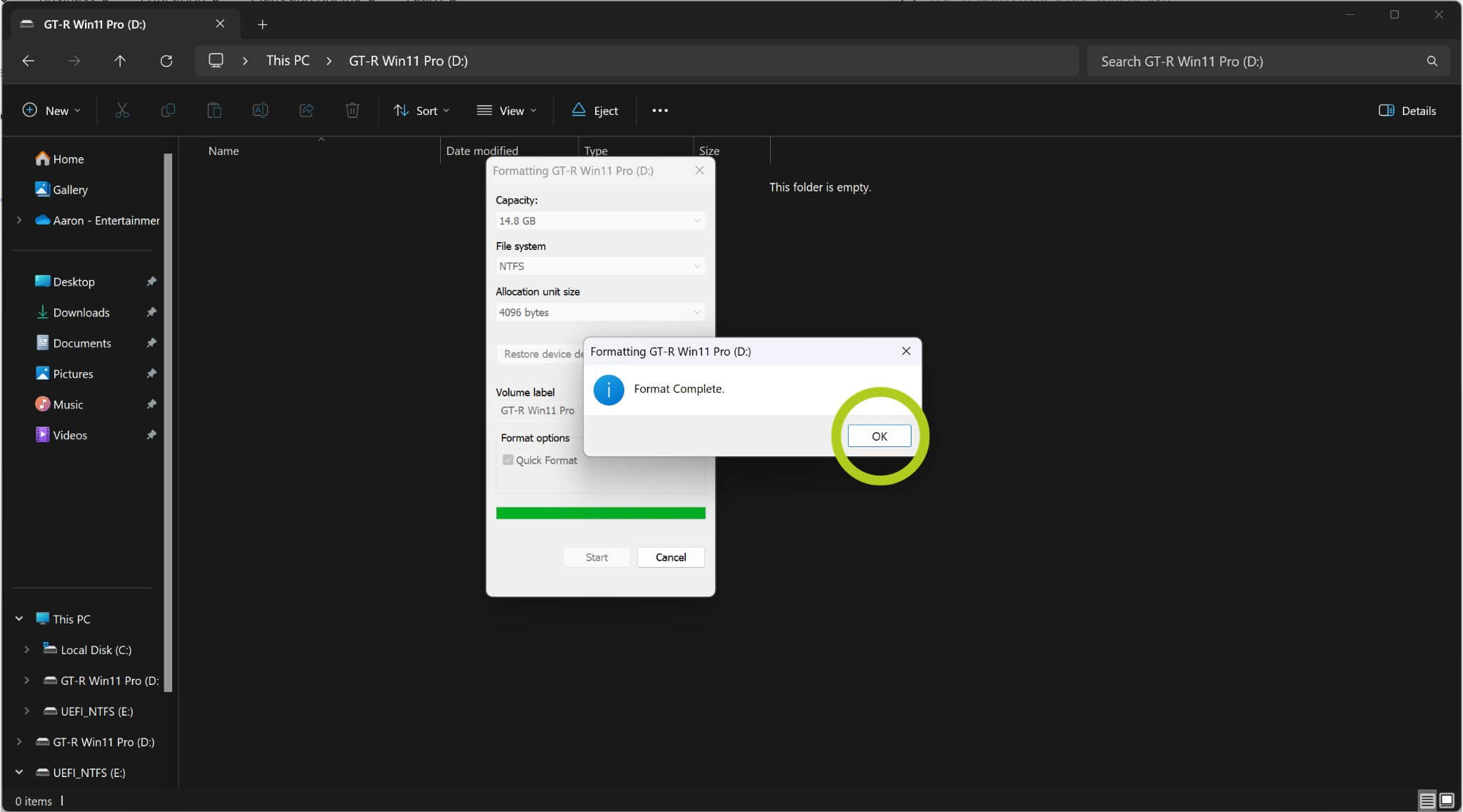
Una vez formateado el USB, el siguiente paso es descargar y transferirle los archivos de firmware y controladores correctos. Son esenciales para una actualización satisfactoria de su estación de acoplamiento GPD G1.
Descarga el firmware y los controladores más recientes
Lo siguiente que hay que hacer es descargar e instalar el firmware y los controladores más recientes, en concreto el vBIOS y los controladores gráficos de AMD. Encontrará ambos enlaces directos a continuación. También hemos enlazado el firmware de la eGPU G1 2023 desde el sitio web de GPD como enlace alternativo.
| Firmware y controladores | Enlace |
| vBIOS | Descargar, Enlace alternativo (sólo modelos 2023) |
| Controladores gráficos AMD | Descargar, Enlace alternativo |
Asegúrese de guardar los archivos de Firmware y Controlador en el dispositivo USB. Tras la descarga, es posible que tenga que descomprimir las carpetas. Para ello, haga clic con el botón derecho del ratón en la carpeta y seleccione “extraer todo” (consulte la imagen 1 ). Se abrirá una ventana preguntándole dónde extraer su carpeta, simplemente continúe sin ningún cambio hasta que el proceso se complete (consulte las imágenes 2 y 3 a continuación). Una vez completado, expulsa el USB e insértalo en tu dispositivo portátil.
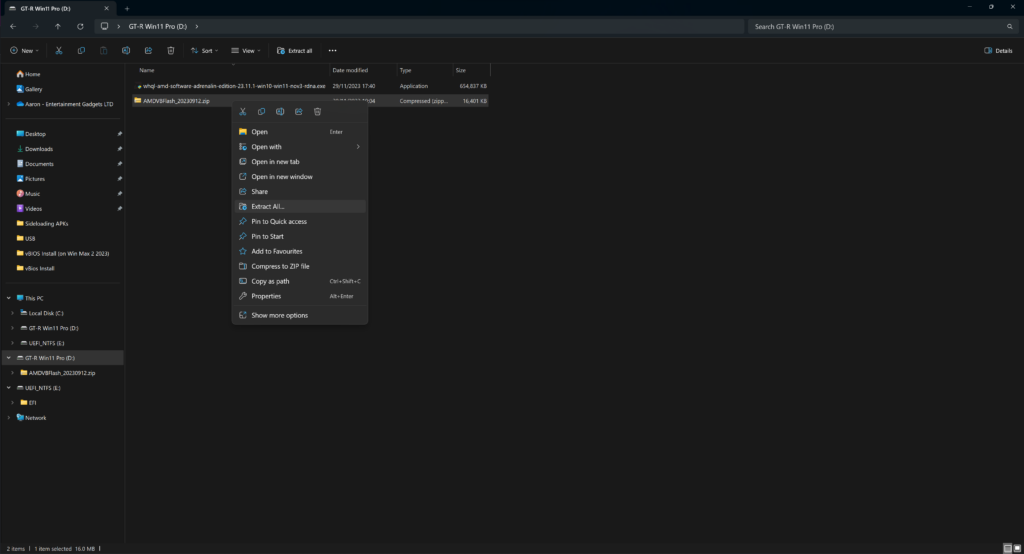
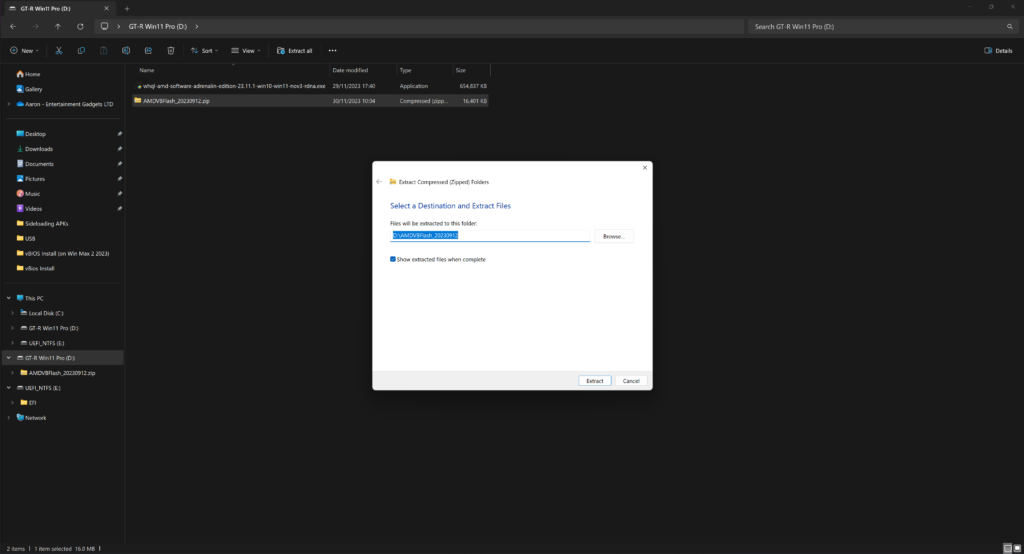
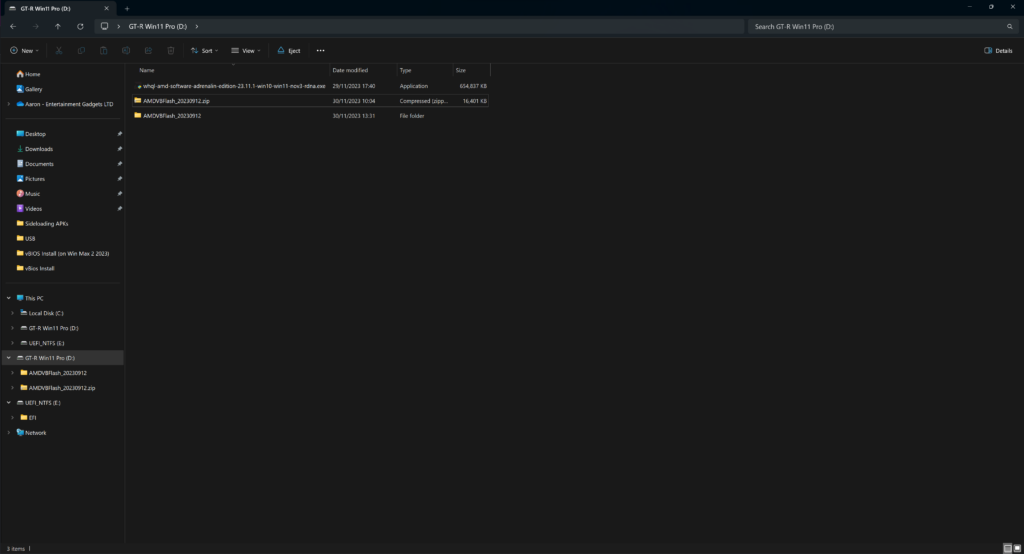
Instalación de vBIOS
Navegue hasta su carpeta vBios y ejecute AMDVBFlash_v5.0.638-standalone-NBD-windows.exe. Tenga en cuenta que el nombre del archivo puede variar en función de la versión. Aunque este archivo .exe se recomienda para dispositivos no GPD, nos encontramos con un pequeño problema al flashear la BIOS utilizando un GPD Win Max 2 (2023), por lo que recomendamos ejecutarlo para evitar cualquier problema imprevisto.
Tras ejecutar este archivo, se abrirá la ventana de configuración (consulte la imagen 1 a continuación). Continúe hasta que comience la instalación (consulte las imágenes 1, 2 y 3 a continuación). Una vez finalizada la instalación, siga las instrucciones que aparecen en pantalla. Antes de terminar, puede desmarcar la opción “abrir carpeta instalada”, ya que no necesitaremos cambiar nada allí (consulte la Imagen 5 a continuación).
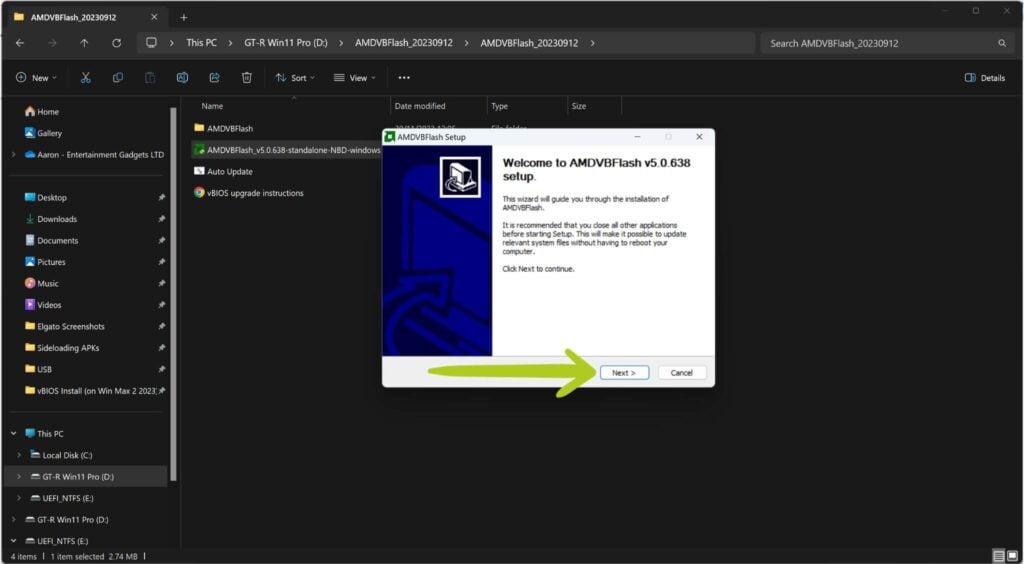
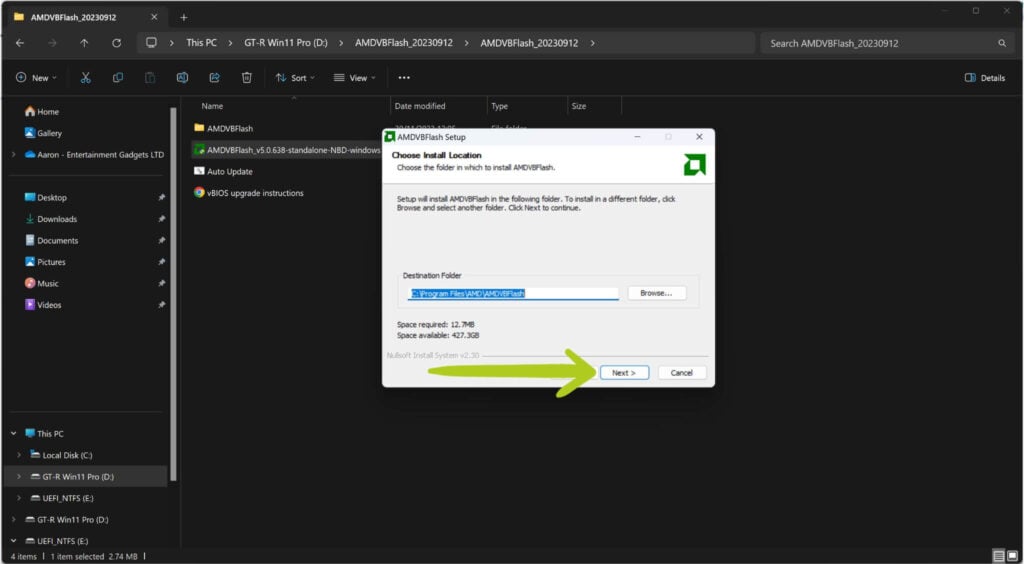
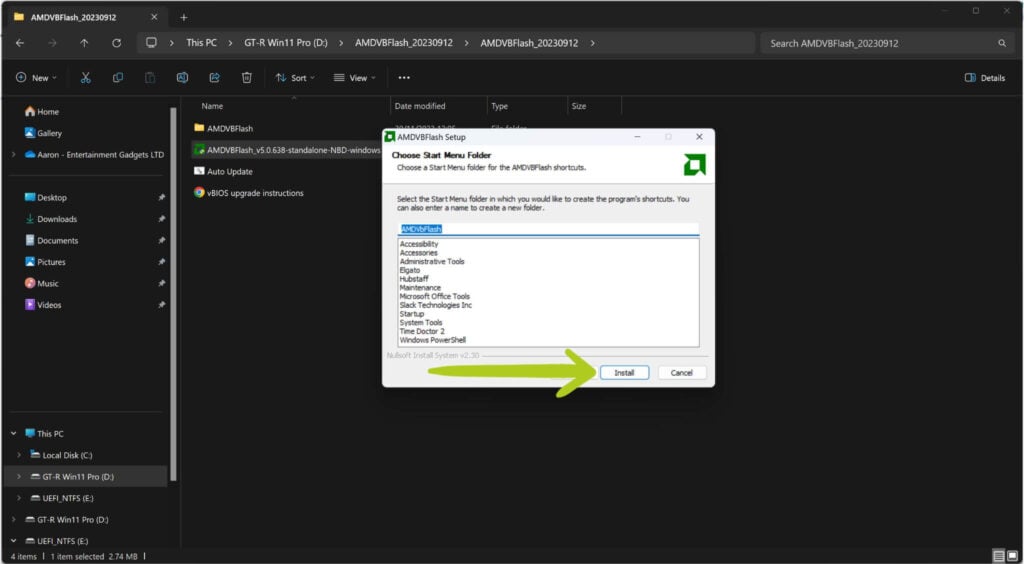

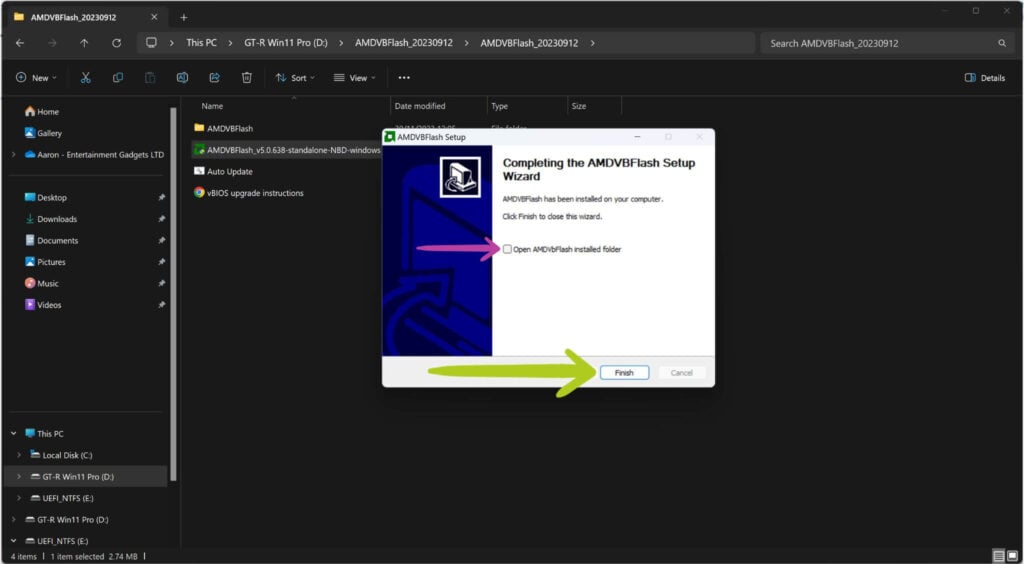
Cambio del vataje de la eGPU G1
Mientras actualizamos la vBIOS, también podemos cambiar el vataje de la estación de acoplamiento GPD G1 de entre varias opciones preestablecidas. Este es un paso completamente opcional y puedes omitirlo – en este caso, continúa con ‘Instalar vBIOS Cont.‘
Si desea modificar la potencia, haga clic con el botón derecho del ratón en el archivo Auto Updater.bat y seleccione “Editar” (consulte las imágenes 1 y 2 a continuación). Esto abrirá el archivo .bat en el Bloc de notas. Navegue hasta la línea amdvbflash.exe -fp -p 0 .\BRT124608_100W.001.sbin que aparece resaltada en azul (véase la imagen 4 ). Cambie esta línea por una de las tres opciones que se indican a continuación:
| Vatios | Código |
| 80W | amdvbflash.exe -fp -p 0 .\BRT124609_80W.001.sbin |
| 100 W (predeterminado) | amdvbflash.exe -fp -p 0 .\BRT124608_100W.001.sbin |
| 120W | amdvbflash.exe -fp -p 0 .\BRT124604_120W.001.sbin |
Compruebe que los cambios son correctos (consulte la imagen 4 ). Cuando esté satisfecho, guarde el archivo .bat y continúe.
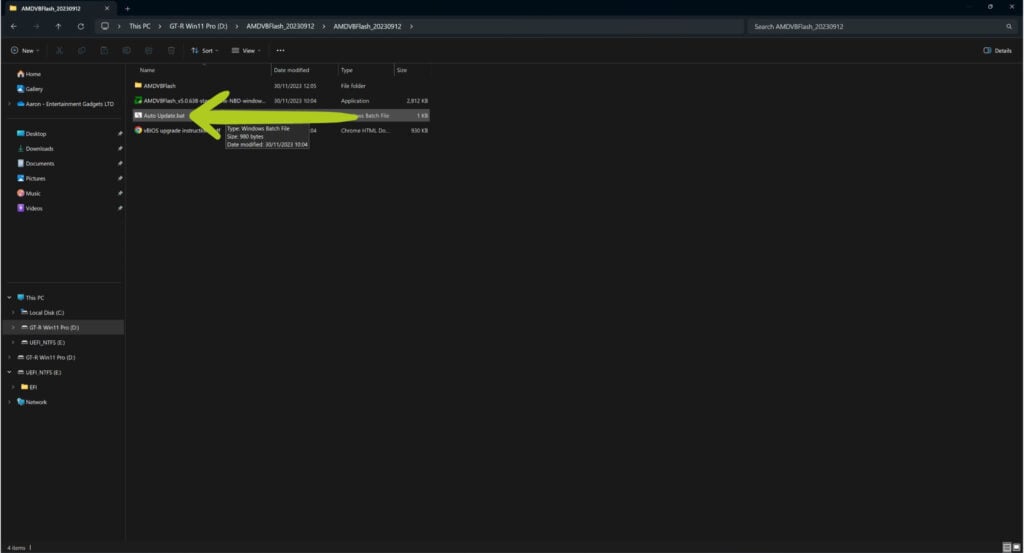
Auto Updater.bat
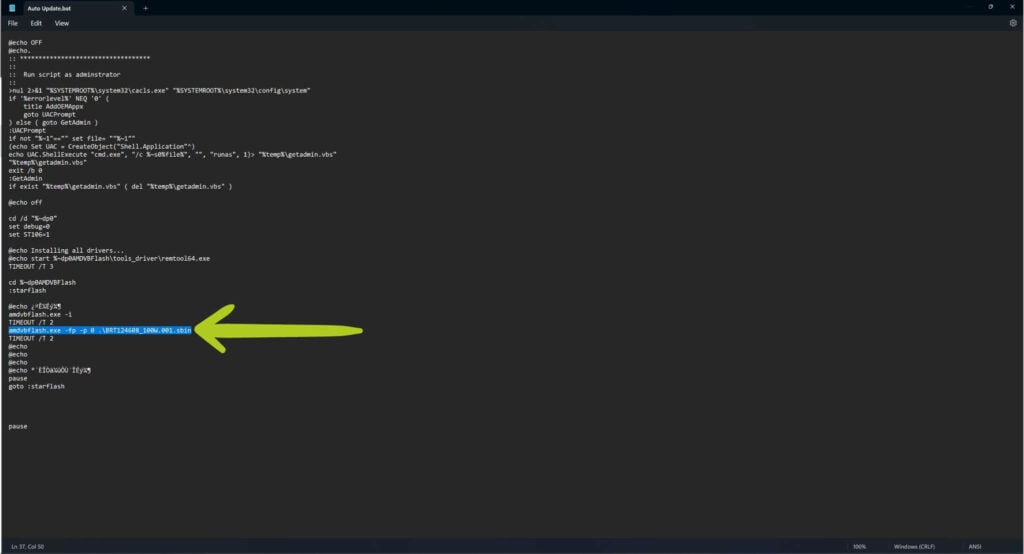
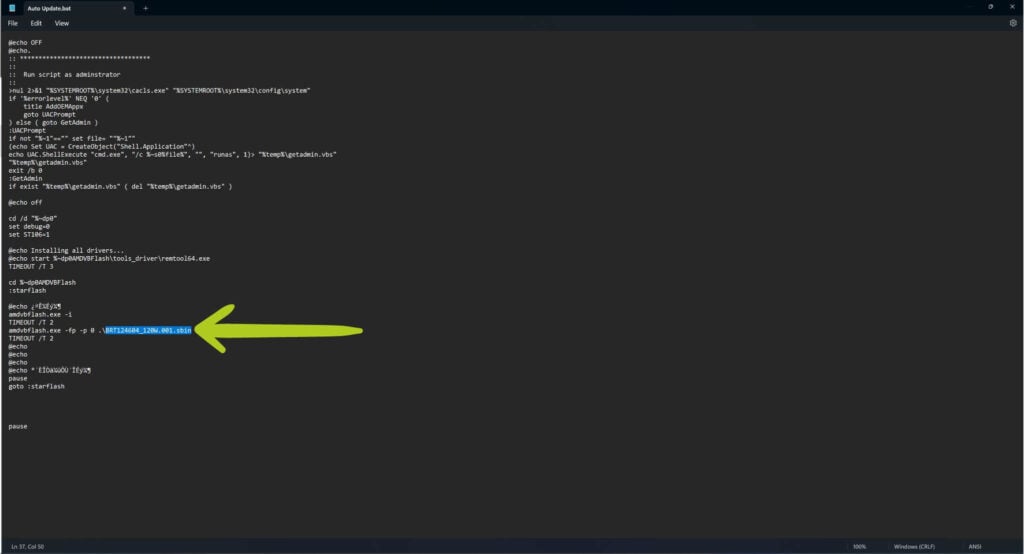
Instalación de vBIOS Cont.
Ejecute Auto Updater.bat (consulte la imagen 1 a continuación) para iniciar el flasheo de la vBIOS. Se abrirá el símbolo del sistema y, aunque la pantalla parece desalentadora, no hay mucho que hacer.
En el símbolo del sistema, se le pedirá que acepte el Contrato de licencia de usuario final (CLUF). Basta con escribir“y” y pulsar Intro para aceptar, como se muestra en verde (véase la imagen 2 ). A continuación, se iniciará automáticamente el proceso de flasheo de la BIOS de la eGPU G1 si todo es correcto. Durante este tiempo, es crucial no pulsar ninguna tecla para evitar interrupciones accidentales. Una vez finalizado el flasheo, el símbolo del sistema mostrará un mensaje, también resaltado en verde (consulte la imagen 2 a continuación), para confirmar si el flasheo se ha realizado correctamente.
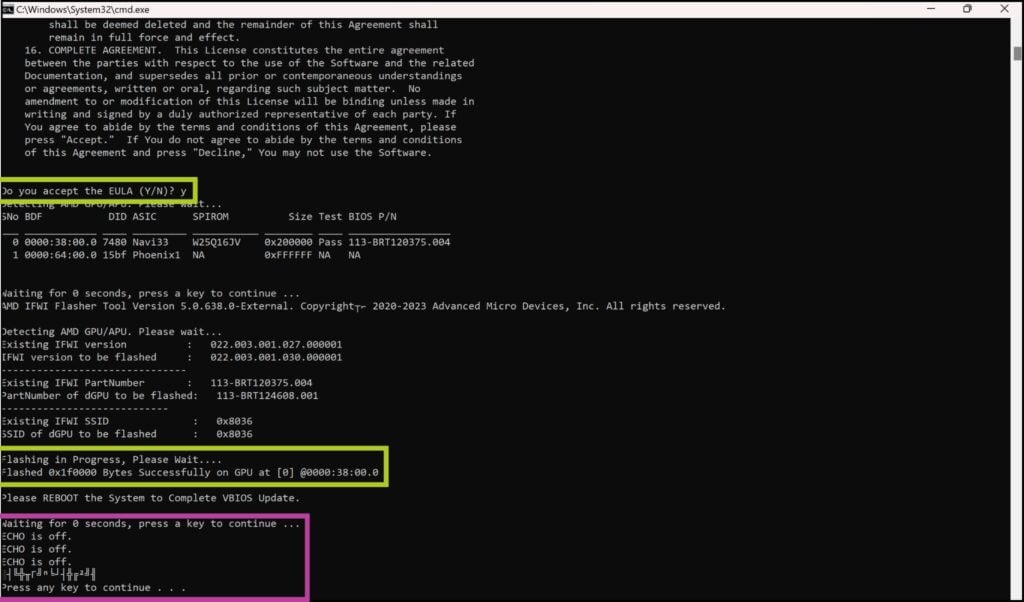
Press any key to continue...‘, which is highlighted in purple in the image above. It is strongly advised not to follow this prompt. As we experienced, pressing any key at this stage may inadvertently initiate a reflash of the vBIOS and present the same message afterwards. Creating a loop as it does not tell you how to proceed. To avoid this, simply close the command prompt once the flashing process is complete. Flash de éxito
Después de un flasheo exitoso, Cierre el Símbolo del sistema y reinicie su G1 eGPU simplemente apagándola y encendiéndola usando el botón de encendido. El siguiente paso es asegurarse de que el dispositivo conectado puede reconocer la GPD eGPU. Es posible que reciba una notificación cuando la base de conexión G1 esté conectada o desconectada (consulte la imagen 1 como referencia). Alternativamente, el estado de conexión de la eGPU G1 puede verificarse en el Administrador de dispositivos.
En el Administrador de dispositivos, la eGPU G1 debería aparecer como AMD Radeon RX 7600M XT en la lista de Adaptadores de pantalla (consulte la imagen 2 a continuación). Si no se reconoce la base GPD G1, o si hay una señal de advertencia ⚠️ junto a ella, es posible que sea necesario instalar o actualizar los controladores gráficos AMD. Si ya los ha instalado/actualizado con anterioridad, le recomendamos que lo haga de nuevo tras completar la actualización de la BIOS.
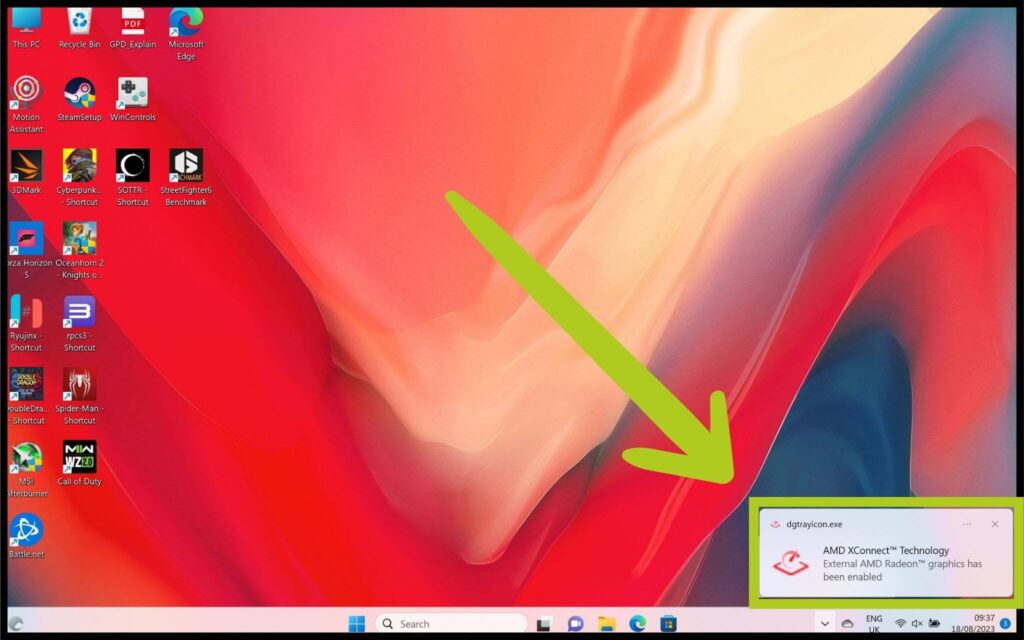
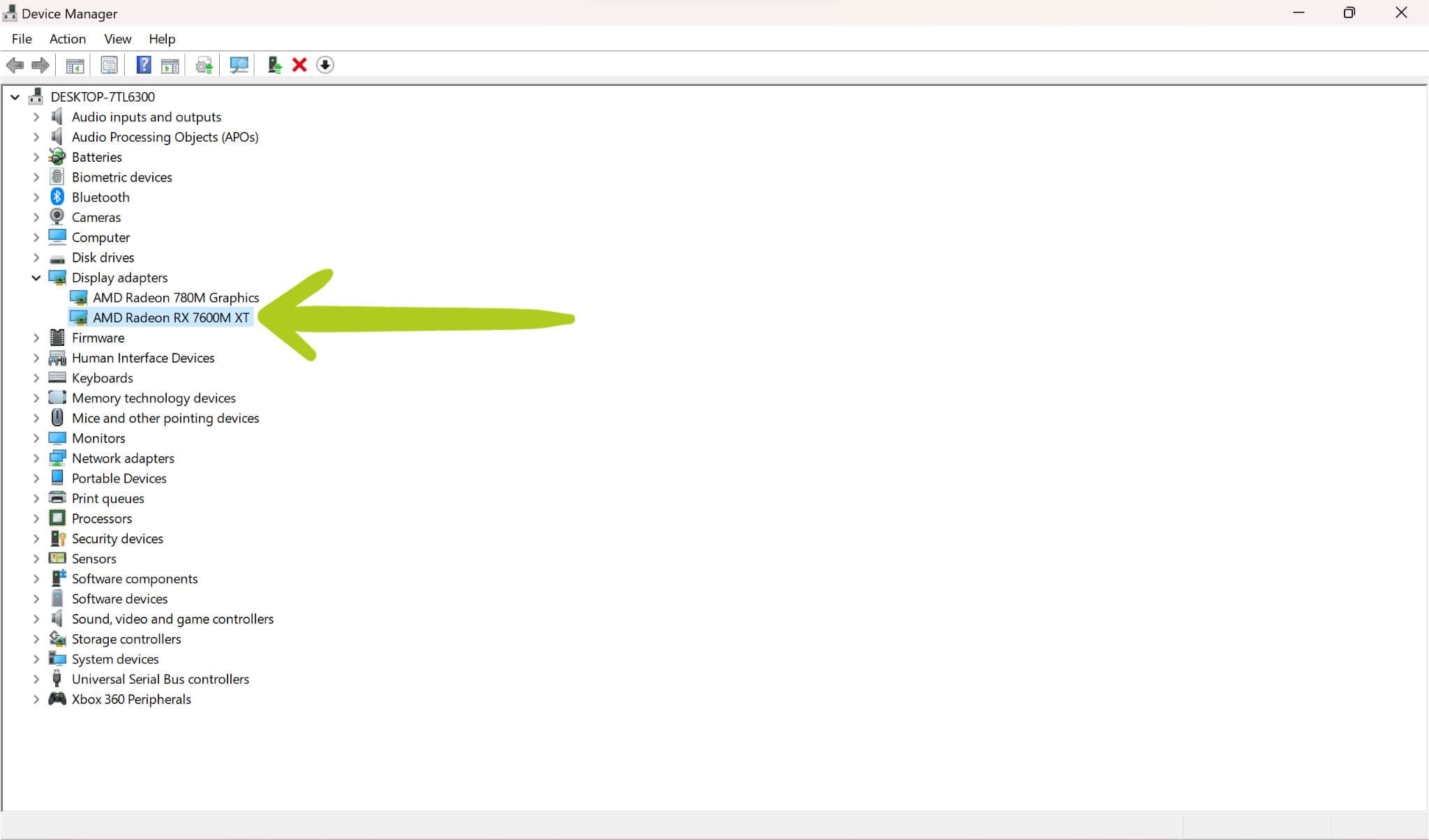
Instalación de controladores AMD
Ya disponemos de una guía sobre cómo instalar correctamente los últimos controladores gráficos de AMD. Le recomendamos que siga esta guía cuando instale/actualice los controladores de gráficos para su estación de acoplamiento G1 eGPU.
Una vez finalizada la instalación de los últimos controladores de AMD, es necesario reiniciar el dispositivo para activarlos. Tras el reinicio, es fundamental comprobar en el Administrador de dispositivos si la estación de acoplamiento G1 se ha conectado correctamente y funciona según lo previsto; recuerda que la GPU G1 eGPU debe reconocerse como AMD Radeon RX 7600M XT (como se muestra a continuación).
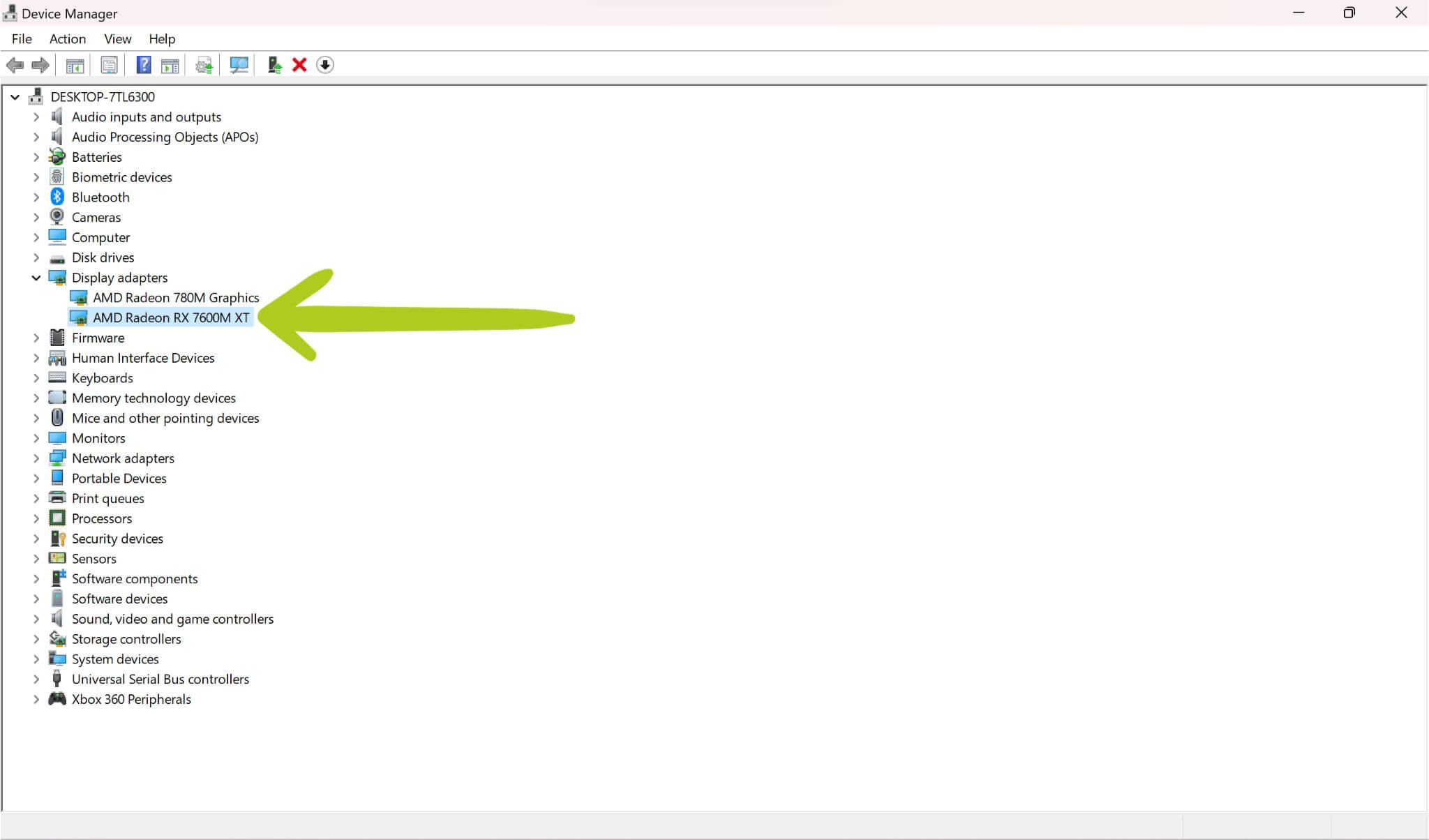
Esperamos que, siguiendo los pasos descritos en esta guía, hayas instalado correctamente la última BIOS para tu estación de acoplamiento G1 y resuelto cualquier problema que hayas podido tener. Estos procedimientos son esenciales para mantener el rendimiento y la fiabilidad óptimos de su eGPU G1. Esperamos que esta guía le haya sido útil durante el proceso de actualización y para solucionar posibles problemas. Si tiene más problemas o preguntas, consulte esta guía o póngase en contacto con nuestro equipo de atención al cliente. ¡Diviértete jugando con tu GPD G1 eGPU recién actualizada!